Written by
PierreDubois5 façons faciles de faire un clic droit sur un Mac ou un MacBook
Résumé: Votre Magic Mouse n'a pas de bouton de clic droit, comment faire un clic droit sur un Mac? Cet article liste 5 façons de faire un clic droit sur un Mac et propose des solutions lorsque le clic droit sur un Mac ne fonctionne pas.

Utiliser un bouton de clic droit sur une souris pour effectuer la fonction de clic droit est devenu une partie de notre vie quotidienne. Mais si vous avez récemment acheté une Apple Magic Mouse, vous trouverez que la souris Mac fournie avec le Mac n'a pas de boutons distinctifs comme Windows.
![]() Personnalisez le menu clic droit sur un Mac
Personnalisez le menu clic droit sur un Mac
Ajoutez des raccourcis pour 'créer un nouveau fichier', 'couper/copier des fichiers', 'désinstaller des applications', etc. avec iBoysoft MagicMenu
Et cela soulève la question - comment faire un clic droit sur un Mac sans bouton de clic droit? Ne vous inquiétez pas. Dans cet article, vous trouverez 5 façons faciles de faire un clic droit sur un Mac.
| Options | Opération détaillée |
| Contrôle + Clic | Appuyez sur la touche Contrôle puis cliquez une fois avec la souris ou le trackpad |
| Trackpad Mac | Allez dans Préférences Système > Trackpad > Point & Cliquez, cochez Clic secondaire, puis faites un clic droit avec le trackpad |
| Souris Apple | Allez dans Préférences Système > Souris > Point & Cliquez, cochez Clic secondaire, puis faites un clic droit avec la Souris Apple |
| Souris non-Apple | Cliquez directement avec le bouton droit sur une souris non-Apple |
| Combinaison de touches | Préférences Système > Contrôle du pointeur > Méthodes de contrôle alternatives, cochez Activer les touches de la souris, et appuyez sur Contrôle + I pour faire un clic droit |
Un améliorateur de clic droit est prêt pour vous
Peu importe la manière dont vous effectuez un clic droit sur Mac, si vous ne parvenez pas à vous défaire de l'habitude du clic droit de la plateforme Windows, alors un améliorateur de clic droit sur macOS est ce dont vous avez besoin. Un améliorateur de clic droit Mac est un petit outil pour aider à personnaliser et améliorer le menu clic droit sur votre ordinateur Mac.
iBoysoft MagicMenu est l'un des meilleurs utilitaires d'amélioration de clic droit sur le marché. Avec ce logiciel, vous pouvez directement créer un nouveau fichier sur votre Mac bureau ou dans un dossier en faisant simplement un clic droit sur une zone vide de votre bureau ou dans un dossier ouvert, puis en sélectionnant Nouveau fichier dans le menu contextuel. Il offre également des raccourcis pour déplacer ou copier un fichier vers le chemin cible en un seul clic droit.
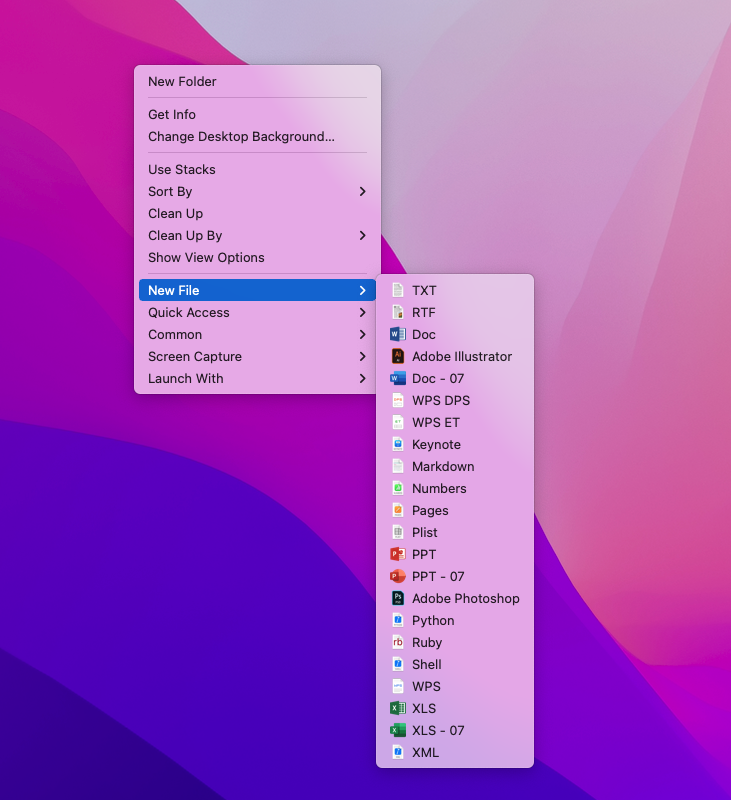
En termes simples, ce que vous pouvez faire dans le menu clic droit de Windows, vous pouvez également le réaliser dans macOS grâce à l'aide de iBoysoft MagicMenu. Si vous êtes agacé par les options limitées dans le menu clic-droit que macOS propose, n'hésitez pas à télécharger gratuitement iBoysoft MagicMenu et à essayer les fonctionnalités magiques maintenant!
Utilisez Contrôle + clic pour faire un clic droit sur Mac
Si vous préférez utiliser davantage le clavier, voici une manière assez intuitive et rapide de faire un clic droit sur un Mac Apple Silicon ou iMac. Appuyez simplement sur la touche Contrôle (à ne pas confondre avec la touche Commande) et cliquez une fois avec le trackpad ou la souris. Cela sera enregistré comme un clic droit.
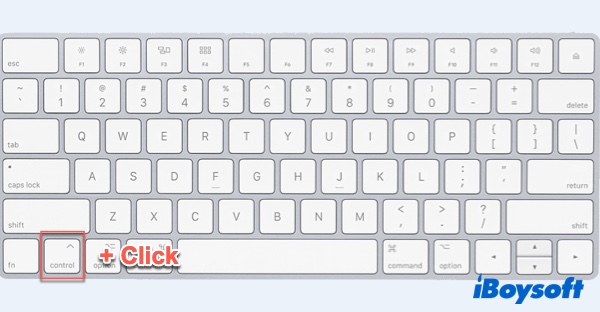
En plus d'utiliser la touche Contrôle + clic pour faire un clic droit sur Mac, voici d'autres façons d'activer le clic droit sur Mac. Continuez à lire pour découvrir la méthode qui vous convient le mieux.
![]() Personnalisez le menu contextuel sur Mac
Personnalisez le menu contextuel sur Mac
Ajoutez des raccourcis pour 'créer un nouveau fichier', 'couper/copier des fichiers', 'désinstaller des applications', etc. avec iBoysoft MagicMenu
Si vous trouvez ce post utile, n'hésitez pas à le partager avec plus de personnes !
Comment faire un clic droit sur un trackpad Mac
Le trackpad du MacBook (ou le Magic trackpad) est une seule pièce en aluminium brossé qui inclut toute une série de gestes multi-touch. Il est facile d'activer la fonction clic droit avec le trackpad intégré sur votre ordinateur portable Mac, puis de modifier les paramètres selon vos préférences.
- Allez dans le menu Pomme en cliquant sur le logo Apple dans le coin supérieur gauche de l'écran de votre Mac.
- Sélectionnez Préférences Système, puis cliquez sur l'icône Trackpad.
- Naviguez jusqu'à l'onglet Pointage et Cliquer depuis la fenêtre Trackpad.
- Cochez la case à côté de la Double-clic.
- Ouvrez le menu déroulant en cliquant sur la flèche vers le bas.

- Choisissez parmi les options suivantes :
Cliquer ou toucher avec deux doigts : cette option vous permet de faire un clic droit en tapotant légèrement ou en cliquant avec 2 doigts sur votre pavé tactile.
Cliquer dans le coin inférieur droit : cette option vous permet de faire un clic droit en cliquant dans le coin inférieur droit de votre pavé tactile.
Cliquer dans le coin inférieur gauche : cette option est principalement pour les gauchers, car elle vous permet de faire un clic droit en cliquant dans le coin inférieur gauche de votre pavé tactile. - Maintenant vous pouvez fermer la fenêtre, vos paramètres de clic droit sont enregistrés.
Remarque: Si vous avez besoin de régler la vitesse de suivi ou la pression du clic, restez dans la fenêtre Trackpad des Préférences Système et utilisez le curseur.
De plus, vous pouvez également faire un clic droit sur un Mac avec un trackpad Force Touch, qui est une version améliorée du trackpad sur les MacBooks sortis en 2015 et plus tard. Il vous permet d'ouvrir un menu contextuel avec des options supplémentaires.
Pour faire un clic droit sur un Mac avec un trackpad Force Touch, vous pouvez taper avec deux doigts, ou le configurer pour taper dans le coin droit ou inférieur comme décrit ci-dessus, ou vous pouvez appuyer et maintenir le trackpad pour effectuer un clic droit.
![]() Personnalisez le menu clic droit sur Mac
Personnalisez le menu clic droit sur Mac
Ajoutez des raccourcis pour 'créer un nouveau fichier', 'couper/copier des fichiers', 'désinstaller des applications', etc. avec iBoysoft MagicMenu
Comment faire un clic droit sur une souris Apple
Les personnes qui possèdent des MacBooks préfèrent généralement utiliser le trackpad pour effectuer un clic droit sur Mac, tandis que les utilisateurs d'iMac sont probablement plus enclins à effectuer un clic droit sur Mac en utilisant une souris Apple (Magic Mouse). Une souris Apple utilise également de nombreux mêmes gestes multi-touch que le trackpad du MacBook.
La souris Apple n'est pas une souris à deux boutons. Toute la partie supérieure de la souris est cliquable. Si vous cliquez sur le côté gauche de la souris, cela sera enregistré comme un clic gauche. De la même manière, cliquez simplement sur la section supérieure droite de la Magic Mouse pour un clic droit. Avant de continuer, vos souris Apple doivent être connectées via Bluetooth ou branchées sur un port USB.
Pour activer l'option de clic droit avec la Magic Mouse :
- Sur votre Mac, allez dans le menu Apple.
- Sélectionnez Préférences Système > Souris.
- Naviguez jusqu'à la section Point & Click.
- Cochez la case à côté de l'option Clic secondaire.
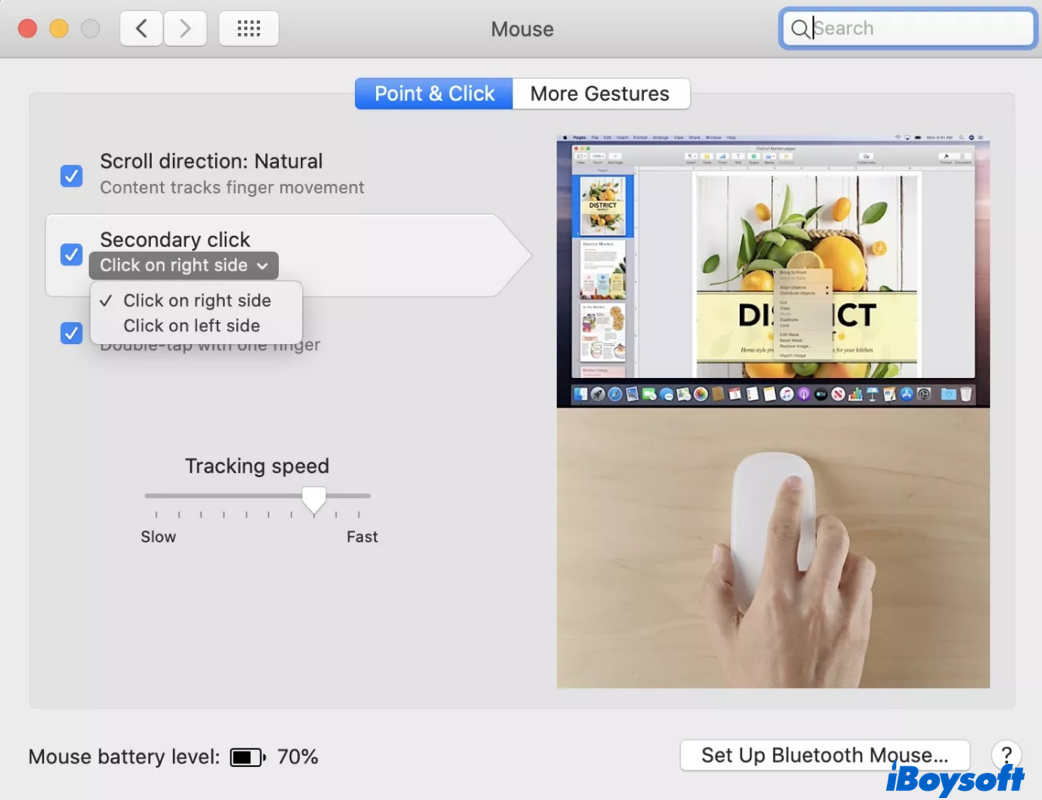
- Choisissez parmi les options répertoriées dans le menu déroulant pour faire un clic droit sur Mac :
Cliquer sur le côté droit : C'est l'option par défaut et elle attribue la fonction clic droit au côté droit de votre souris.
Cliquer sur le côté gauche : Cette option est très intuitive pour les utilisateurs de Mac gauchers et attribue la fonction clic droit au côté gauche de votre souris. - Maintenant, vous pouvez fermer la fenêtre, et vos nouveaux paramètres sont enregistrés.
![]() Personnalisez le menu clic droit sur Mac
Personnalisez le menu clic droit sur Mac
Ajoutez des raccourcis pour 'créer un nouveau fichier', 'couper/copier des fichiers', 'désinstaller des applications', etc. avec iBoysoft MagicMenu
Il serait très apprécié si vous pouviez publier cet article sur vos réseaux sociaux pour aider plus de personnes.
Clic droit sur Mac avec une souris non-Apple
Si vous connectez une souris tierce à votre Mac, elle fonctionne de la même manière que sur un PC Windows. macOS reconnaît intelligemment que vous utilisez une souris à deux boutons et les mappe automatiquement en conséquence. En bref, il vous suffit de cliquer sur le bouton droit de la souris pour effectuer un clic droit sur Mac.
Si vous constatez que votre souris non-Mac défile dans la direction opposée lorsque vous l'utilisez, il suffit de modifier les paramètres de direction de défilement dans la fenêtre de la souris.
![]() Personnalisez le menu Clic droit sur Mac
Personnalisez le menu Clic droit sur Mac
Ajoutez des raccourcis pour 'créer un nouveau fichier', 'couper/copier des fichiers', 'désinstaller des applications', etc. avec iBoysoft MagicMenu
Comment faire un clic droit sur un Mac avec une combinaison de touches
Il existe une autre option alternative pour faire un clic droit sur un ordinateur Mac. Vous pouvez facilement ouvrir un menu déroulant avec des fonctions supplémentaires en utilisant des combinaisons de touches.
Faites un clic droit sur votre Mac en modifiant les Préférences d'accessibilité :
- Ouvrez Préférences Système et cliquez sur Accessibilité.
- Cliquez sur Contrôle du pointeur > Méthodes de contrôle alternatives et cochez la case Activer les touches de la souris. Si vous utilisez une version plus ancienne de macOS, cliquez sur Souris & Trackpad et cochez la case Activer les touches de la souris.
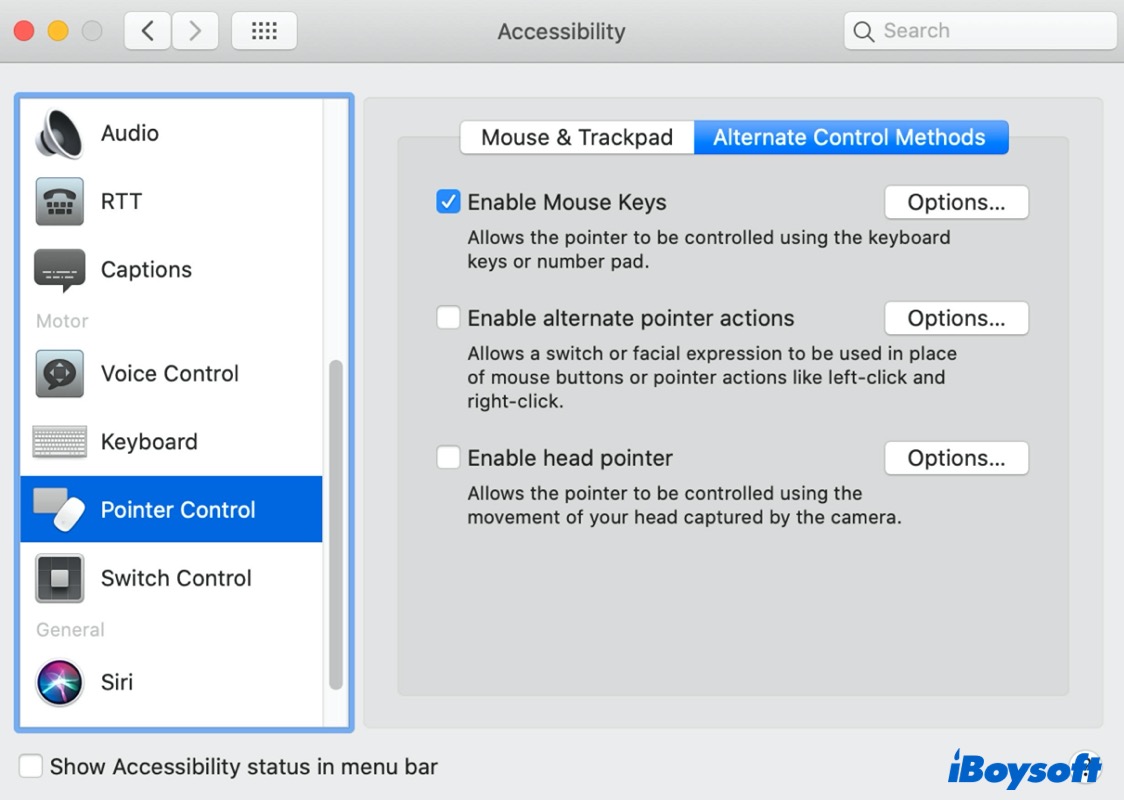
- Désormais, appuyez sur les touches Contrôle + I ou les combinaisons de touches fn + Contrôle + I pour faire un clic droit.
Gardez à l'esprit que lorsque la fonction Activer les touches de la souris est activée, certaines touches de votre clavier pourraient ne pas fonctionner correctement. Par conséquent, vous devez désactiver la fonction dès que vous avez terminé de faire un clic droit. Vous pouvez également appuyer sur Option + Commande + F5 pour afficher le raccourci d'accessibilité, puis activer et désactiver rapidement les touches de la souris.
![]() Personnalisez le menu clic droit sur Mac
Personnalisez le menu clic droit sur Mac
Ajoutez des raccourcis pour 'créer un nouveau fichier', 'couper/copier des fichiers', 'désinstaller des applications', etc. avec iBoysoft MagicMenu
Pourriez-vous partager ce post sur vos réseaux sociaux pour aider plus de personnes ? Merci !
Le clic droit sur Mac ne fonctionne pas, que faire
Cependant, si vous rencontrez le problème du clic droit sur Mac qui ne fonctionne pas, essayez d'ouvrir Préférences Système > Trackpad/Souris > Point & Clic, décochez 'Clic secondaire', puis réactivez-le à nouveau. Ensuite, redémarrez votre Mac.
Vérifiez maintenant si vous pouvez faire un clic droit sur votre Mac, si ce n'est toujours pas le cas, peut-être que les fichiers Bluetooth.plist de votre Magic Mouse ou Trackpad sont invalides ou corrompus. Pour résoudre le problème du clic droit sur Mac qui ne fonctionne pas, supprimez les fichiers Bluetooth.plist en suivant les étapes ci-dessous :
- Ouvrez le Finder, sélectionnez Aller > Aller au dossier dans le Finder de Mac.
- Tapez /Bibliothèque/Préférences et cliquez sur Aller.
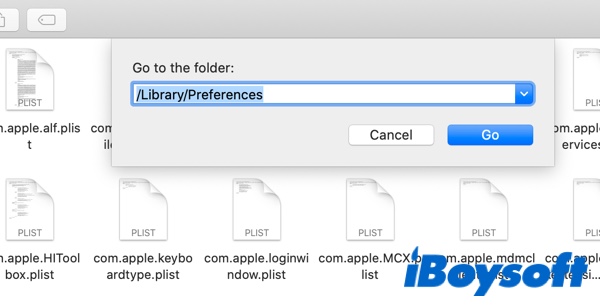
- Repérez le fichier com.apple.Bluetooth.plist et supprimez-le. Vous pouvez également conserver une copie de sauvegarde de ce fichier en le copiant et en le collant dans un autre dossier au cas où vous en auriez besoin un jour.


